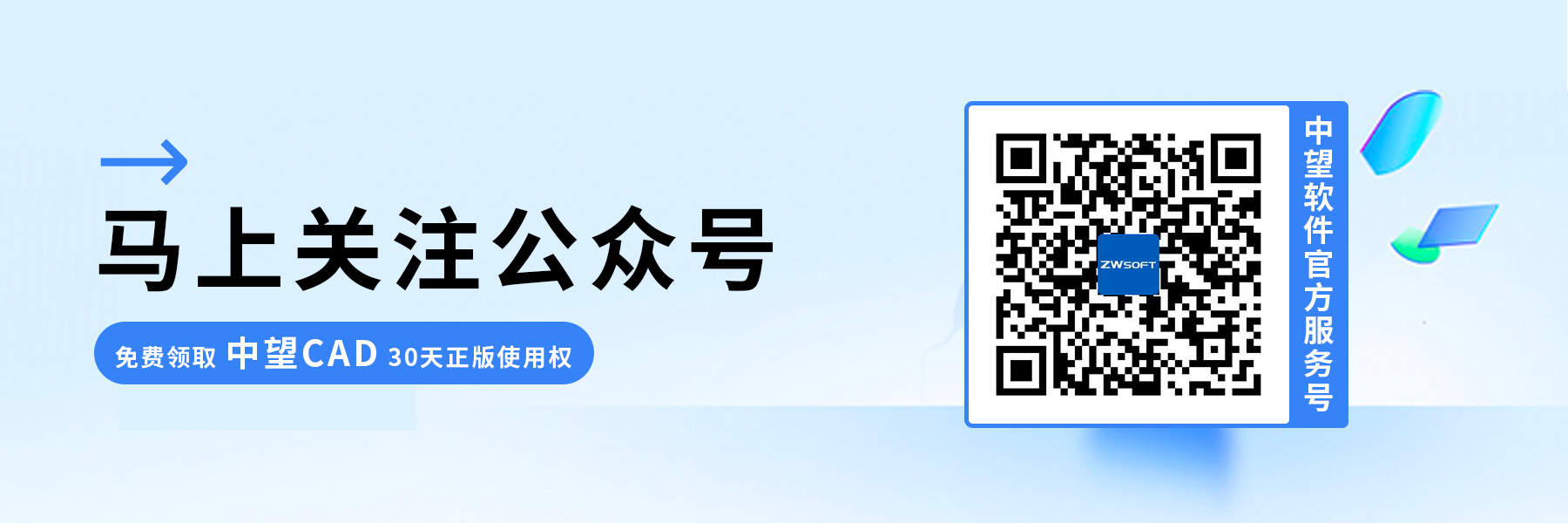CAD如何增加或删除特性栏内容列表?
CAD如何增加或删除特性栏内容列表?
ZWCAD2024提供了丰富的个性化定制功能,让用户能够根据自己的需求调整特性栏内容列表。当我们想要增加或删除特性栏中的内容列表,可以按照以下介绍的步骤进行操作,一起来学习一下吧!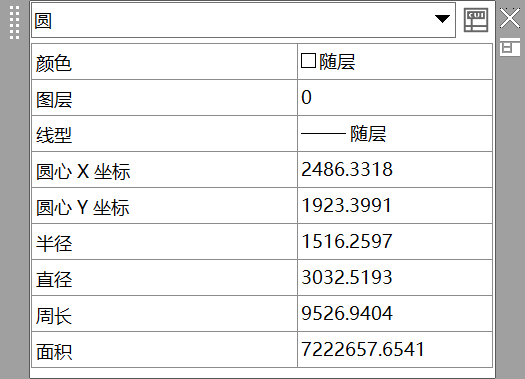
步骤指引:
1.点击快捷特性界面的自定义按钮:在ZWCAD2024的界面中,找到并点击快捷特性的自定义按钮。这通常位于工具栏或菜单栏的自定义选项中。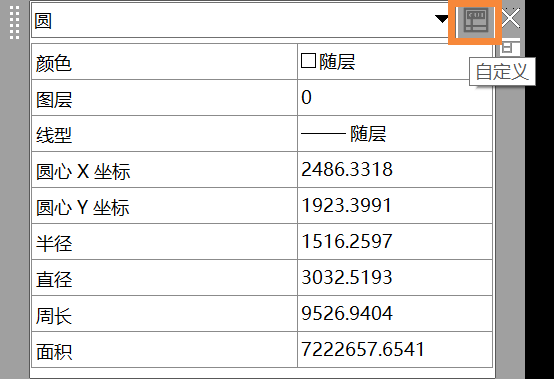
2.找到需要自定义的对象类型:在自定义界面中,你将看到不同的对象类型列表。找到你希望进行自定义的对象类型,例如线条、文本或图层等。
3.在右侧勾选需要增加的特性:针对选定的对象类型,在右侧可能会显示当前可用的特性列表。通过勾选或取消勾选相应的特性,你可以实现增加或删除特性栏中显示的内容。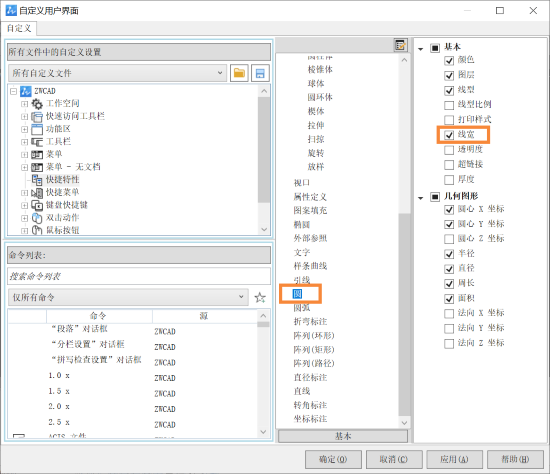
4.保存并查看自定义后的效果:在完成勾选或取消勾选操作后,记得保存自定义设置。然后你可以返回到主界面,查看你的自定义效果是否按照预期生效。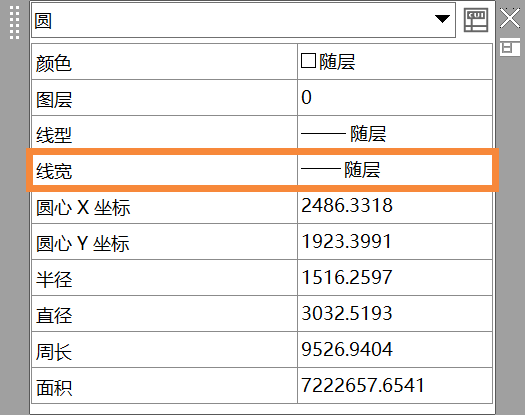
希望这些步骤能帮助你在ZWCAD2024中轻松定制特性栏内容,提升你的设计和绘图体验。更多精彩ZWCAD技巧和教程,请继续关注银河娱乐CAD官方公众号。
推荐阅读:CAD价格